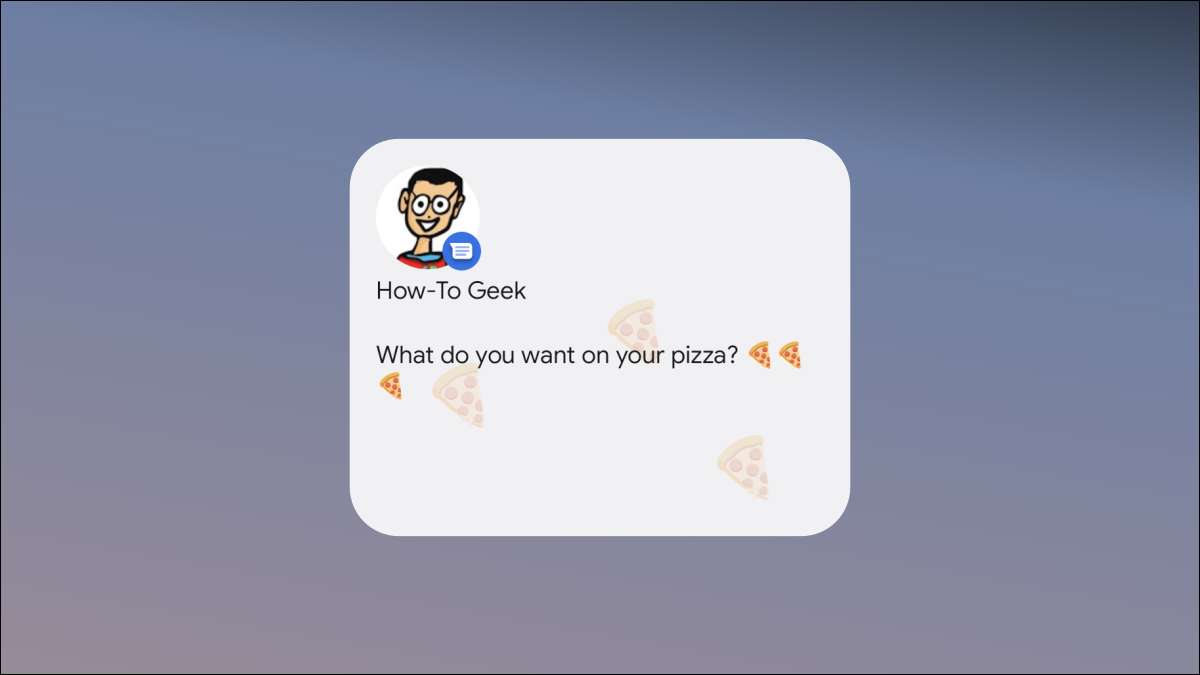
Смартфони можуть мати можливість здійснювати дзвінки, але більшість людей використовують їх, щоб відправити повідомлень . З віджетом бесіди Android, "легше, ніж коли-небудь, щоб йти в ногу з усіма своїми чатами. Ось як поставити їх фронт і центр, прямо на головному екрані телефону.
Що таке віджет розмови на Android?
Віджет розмови був введений в Android 12 . Це здається простим на поверхні, але це насправді досить розумно. Віджет користується функцією "розмови", яка була Додано в Android 11 .
Android ідентифікує сповіщення з певних додатків як "розмов" і ставить їх у Виділений розділ у верхній частині відтінку сповіщень . Вони можуть бути сповіщення від SMS-додатків, Slack, Telegram або будь-якої іншої програми на своєму телефоні, який його підтримує.
Віджет розмови робить ці розмови легко доступу з головного екрана. Ви не просто обмежуєтеся використанням віджетів, наданих додатками обміну повідомленнями, які ви використовуєте. І оскільки це той же віджет для всіх розмов, ви отримуєте приємний, єдиний вигляд.
Пов'язані: Як видалити програми з розділу "Бесіди" на Android
Як використовувати віджет розмови
На момент написання віджет розмови доступний лише в Android 12 (і новіша). По-перше, торкніться і утримуйте пробіл на головному екрані.

Виберіть "Віджети" у спливаючому меню.

Прокрутіть вниз до "розмов" у списку віджетів і розширити його.
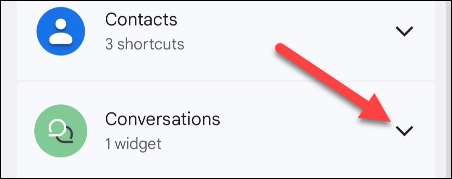
Торкніться та утримуйте віджет, і ви зможете їх кинути в будь-якому місці на головному екрані.

Після випуску віджету ви зможете вибрати, яку бесіду ви хочете використовувати. Ви побачите список останніх розмов. Обери один.
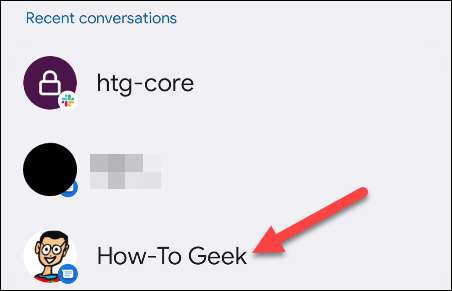
Віджет тепер з'явиться на вашому головному екрані. Звідси ви можете налаштувати розмір віджету, який визначить, скільки інформації вона показує. Натисніть і утримуйте віджет.
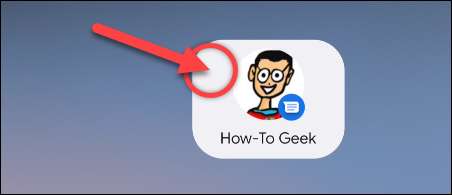
З'явиться ручки, і ви можете перетягнути їх, щоб налаштувати розмір.
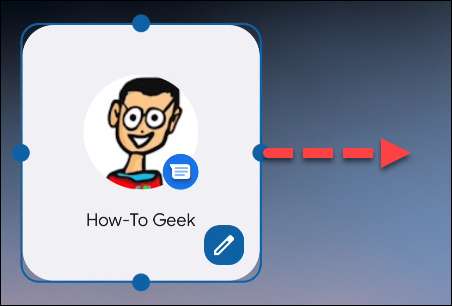
Чим більший віджет, тим більше розмова ви побачите. Крім того, більші розміри можуть відображати веселі фони, щоб відповідати повідомленням. Ось декілька можливих розмірів, які ви можете використовувати.
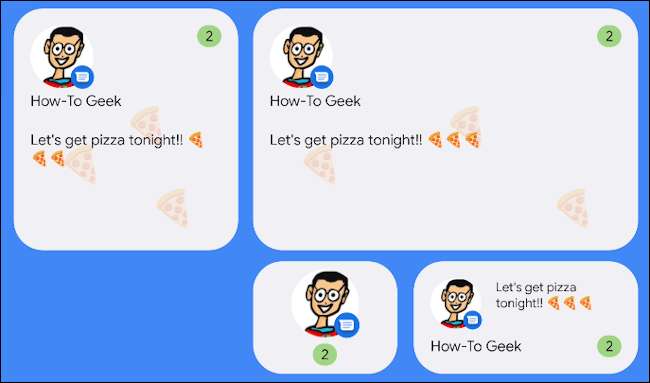
Нарешті, значок олівця, який з'являється, коли ви торкаєтесь і утримуєте віджет, дозволяє вибрати іншу розмову.
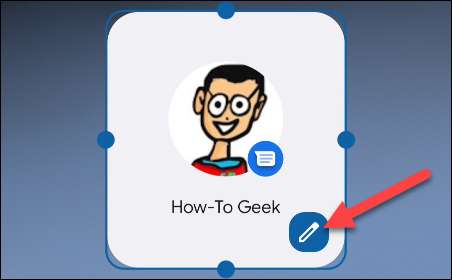
Якщо ви коли-небудь хочете видалити віджет, натисніть та утримуйте, щоб вибрати його, і перетягніть його до кнопки "Видалити" у верхній частині екрана.
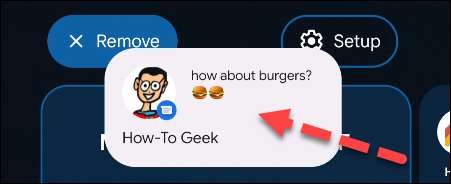
Це все, що це до цього! Ви можете покласти Віджет на домашньому екрані Для всіх важливих розмов, які у вас є. Легко переглянути повідомлення і швидко стрибати в будь-яке додаток, в якому вони відбуваються.
Пов'язані: Як налаштувати віджет Google на Android







